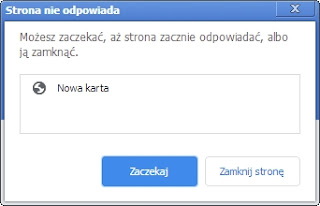Kilka dni temu chciałem sobie uruchomić aplikację Telegam Desktrop na moim 32-bitowym komputerze z MX Linux. Tak, wiem że komunikatory są przeznaczone na smartfony i nawet mam stosowne aplikacje na smartfonie i tablecie, ale taki dinozaur jak ja nie może się jakoś przyzwyczaić do małego ekranu i wirtualnej klawiatury, i jak mam przed sobą jakąś dłuższą konwersację (to znaczy więcej niż dwa zdania), to wolę sobie uruchomić komunikator na desktopie (albo laptopie) i mieć „prawdziwą” klawiaturę i wyświetlacz. Tym razem jednak spotkała mnie niespodzianka. Po uruchomieniu aplikacji zostałem przywitany ekranem logowania do Telegrama. Myślę sobie: nie ma sprawy, dawno nie używałem tej aplikacji, może coś się zmieniło w serwisie i trzeba zalogować się ponownie. No tak, zmieniło się, ale więcej niż myślałem. Po próbie zalogowania się do serwisu dostałem komunikat, że moja wersja aplikacji jest przestarzała i konieczne jest uaktualnienie. Wprawdzie wiedziałem, że klient którego używam jest nieaktualny a w repozytorium mojej dystrybucji Linuksa nie ma nowszego, ale do tej pory działało. Odwiedziłem więc oficjalną stronę Telegrama (https://desktop.telegram.org), a tam owszem, jest aplikacja do pobrania, ale tylko w wersji 64-bitowej.
Wniosek jest prosty: Telegram nie tylko porzucił 32-bitową wersję aplikacji (to się stało już jakiś czas temu i o tym wiedziałem), ale i zablokował możliwość logowania przy pomocy istniejącej, starszej wersji klienta (o czym się właśnie przekonałem).
No a co w takim razie z systemem Windows XP? Miałem tam starą wersję 1.8.15 , która wprawdzie już nie działała w pełni poprawnie, ale pozwalała na obsługę dawniej skonfigurowanych kontaktów. Jak się łatwo domyśleć i tym razem, przy próbie uruchomienia zostałem powitany ekranem logowania, ale po wprowadzeniu numeru telefonu dostałem komunikat o błędzie serwera.
Czy to zatem koniec możliwości korzystania z komunikatora Telegram na 32-bitowych komputerach stacjonarnych i laptopach? Na szczęście nie, nadal działa bowiem wersja „przeglądarkowa” dostępna pod adresem https://web.telegram.org.
Pod kontrolą systemu Linux można użyć w miarę nowej wersji przeglądarki Firefox (tę sprawdziłem), zaś pod Windows XP – Supermium lub Mypal 68.
Z tą ostatnią jest jednak pewien kłopot: po wpisaniu adresu jak wyżej otrzymujemy komunikat „Your browser is not supported” i nie pomaga sztuczka z podmianą User Agent String (patrz https://mirekcpl.blogspot.com/2024/12/mypal-68-najlepsza-przegladarka-dla.html). Jest jednak pewien trick: otóż po wpisaniu adresu https://web.telegram.org użytkownik jest w rzeczywistości przekierowywany na stronę https://web.telegram.org/a/, która nie działa. Istnieje jednak wersja Telegram Web działająca w MyPal 68 pod adresem https://web.telegram.org/k/ i taki właśnie adres należy wpisać w przeglądarce (jak długo to jeszcze będzie działać – nie wiem).
Można jeszcze utworzyć zmienną general.useragent.override.web.telegram.org o wartości Mozilla/5.0 (Macintosh; Intel Mac OS X 10_15_7) AppleWebKit/537.36 (KHTML, like Gecko) Chrome/104.0.5112.79 Safari/537.36 (jak to zrobić – patrz wpis o MyPal 68). Serwis będzie „myślał” że przeglądarką jest Chrome i wyświetli ładniejszą grafikę (zwłaszcza tło).
Warto przejść opisane powyżej kroki, bo Telegram w przeglądarce MyPal działa znacznie sprawniej niż w Supermium i angażuje o wiele mniej zasobów komputera.